Adobe Reader XI如何合并pdf文件 Adobe Reader XI合并pdf文件的操作方法
Adobe Reader XI如何合并pdf文件?Adobe Reader XI是一款专业的pdf阅读软件,它不仅支持阅读pdf文件,还可以随意更改其中的内容和排版格式。Adobe Reader XI拥有出色的安全性能,它为用户的信息安全做了非常多的努力,这款应用采用了先进的加密技术,来确保用户文件的安全,防止文件被没有权限的用户访问或者篡改。Adobe Reader XI还支持云同步功能,用户可以将需要保存的pdf文档通过云存储功能实现云端同步,这样就可以在不同的设备中阅读和编辑文件了。Adobe Reader XI还可以对文件进行操作,用户可以使用它转换pdf文件的格式,比如转换成word文档,当然也可以将多个pdf文件合并组成一个,下面小编带来的就是合并pdf文件的操作方法。
-

-
PDF Reader安卓版最新
- 类型:学习办公
- 大小:70.86MB
- 语言:简体中文
- 评分:
- 查看详情
Adobe Reader XI合并pdf文件的操作方法
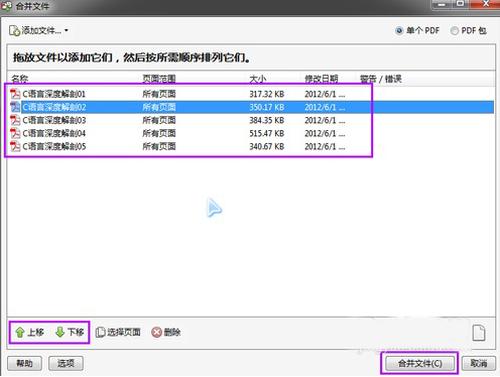
1、我们打开adobe Reader Xi软件,然后在软件界面的左上角点击“创建”选项,在出现的菜单栏中点击“将文件合并为单个PDF”选项,进入下一步。
2、接下来进入到下图中的界面,我们点击界面中的“将文件合并为PDF”选项,点击后我们就可以打开合并的窗口。
3、进入到合并文件界面,我们点击界面下方的添加文件选项,然后可以发现有下拉的菜单栏,我们可以选择添加文件或者添加文件夹。
4、接下来我们就可以进入到添加文件或者添加文件夹的页面,我们需要选中要合并的PDF文件,全部选中后我们点击界面下方的打开将PDF文件添加到软件中。
5、接下来我们就可以将添加到软件中的PDF文件进行合并了,我们可以先调整文件的位置,调整完成后我们点击界面下方的合并文件就可以合并PDF文件。
以上的内容就是小编给大家带来的Adobe Reader XI合并pdf文件的操作方法,希望能帮助到有需要的朋友。
- 1网易云怎么使用钱包功能 网易云使用钱包功能的操作步骤
- 2网易云超清母带音质在哪开启 网易云超清母带音质开启方法介绍
- 3抖音ip怎么设置 抖音ip属地怎么关
- 4潜水员戴夫全鱼怪抓捕教程 潜水员戴夫鱼怪怎么抓
- 5时光小屋如何添加家人账号 时光小屋添加家人账号的方法介绍
- 6时光小屋如何设置日记查看权限 时光小屋设置日记查看权限的操作步骤
- 7萤石云视频在哪打开视频加密功能 萤石云视频打开视频加密功能的方法介绍
- 8微信朋友圈怎么发长视频 微信朋友圈发长视频的操作方法
- 9画世界Pro如何切换界面主题 画世界Pro切换界面主题的操作步骤
- 10画世界Pro在哪导入备份文件 画世界Pro导入备份文件的方法介绍

















